windows98系统安装usb驱动,Windows 98系统安装USB驱动教程
Windows 98系统安装USB驱动教程
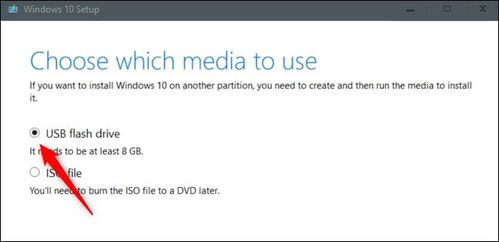
随着USB设备的普及,Windows 98系统用户在连接USB设备时,可能会遇到无法识别或无法正常使用的情况。这是因为Windows 98系统默认并不支持所有USB设备,需要安装相应的驱动程序。本文将详细介绍如何在Windows 98系统中安装USB驱动。
一、确定USB设备的VID&PID
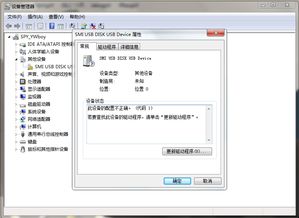
在安装USB驱动之前,首先需要确定USB设备的Vendor ID(VID)和Product ID(PID)。这些信息通常可以在设备管理器中找到。
打开“我的电脑”,右键点击“属性”,选择“设备管理器”。
在设备管理器中,找到并展开“通用串行总线控制器”或“USB控制器”分支。
找到你的USB设备,右键点击它,选择“属性”。
在属性列表中,找到“VID_”和“PID_”对应的值,这就是你的设备的VID和PID。
二、查找并下载驱动程序
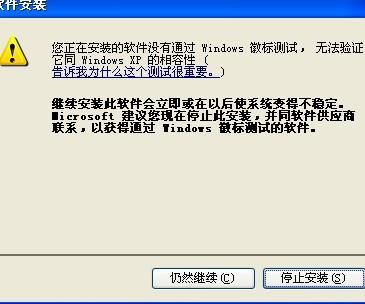
确定了设备的VID和PID后,接下来就是查找并下载相应的驱动程序。
访问设备厂商的官方网站,搜索对应的驱动程序。
如果厂商官网没有提供Windows 98系统的驱动程序,可以尝试以下方法:
访问Linux-USB.org的USB IDs数据库(http://www.linux-usb.org/usb.ids),搜索你的设备VID和PID,找到设备厂商。
在百度等搜索引擎中,使用设备VID和PID作为关键字进行搜索,寻找驱动程序下载链接。
三、安装驱动程序

下载到驱动程序后,按照以下步骤进行安装:
将驱动程序解压缩到本地硬盘。
将USB设备插入电脑。
系统会自动检测到新硬件,并弹出“添加新硬件向导”。
点击“下一步”,选择“搜索设备的最新驱动程序(推荐)”,然后点击“下一步”。
在“搜索硬件更新”窗口中,选择“指定位置”,然后点击“浏览”。
在弹出的窗口中,选择驱动程序解压缩到的文件夹,然后点击“确定”。
系统会自动搜索并安装驱动程序,点击“下一步”完成安装。
四、常见问题及解决方法

在安装USB驱动过程中,可能会遇到以下问题:
问题:无法找到驱动程序。
解决方法:尝试使用其他搜索方法,如访问厂商官网、使用USB IDs数据库等。
问题:驱动程序安装失败。
解决方法:检查驱动程序是否与Windows 98系统兼容,或者尝试重新下载驱动程序。
问题:USB设备无法识别。
解决方法:检查USB设备是否损坏,或者尝试更换USB接口。
通过以上步骤,Windows 98系统用户可以成功安装USB驱动,使USB设备在系统中正常工作。在安装过程中,请确保遵循正确的操作步骤,以免造成不必要的麻烦。
